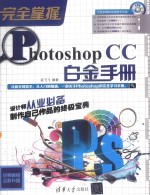
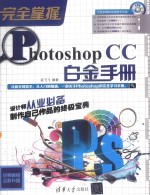
完全掌握 Photoshop CC白金手册PDF电子书下载
- 电子书积分:16 积分如何计算积分?
- 作 者:孟飞飞编著
- 出 版 社:北京:清华大学出版社
- 出版年份:2015
- ISBN:9787302397793
- 页数:536 页
第1章 初识Photoshop CC 1
1.1 Photoshop的行业应用 1
1.1.1 平面设计 1
1.1.2 插画艺术设计 1
1.1.3 网页设计 1
1.1.4 UI界面设计 2
1.1.5 数码照片后期处理 2
1.1.6 效果图后期处理 2
1.1.7 绘制或处理三维贴图 3
1.1.8 动画与CG设计 3
1.2 Photoshop CC的安装与卸载 3
1.2.1 Photoshop CC系统要求 3
1.2.2 安装Photoshop CC 4
动手实践——安装Photoshop CC 4
1.2.3 卸载Photoshop CC 5
动手实践——卸载Photoshop CC 5
1.2.4 Photoshop CC的启动和退出 6
动手实践——启动和退出Photoshop CC 6
1.3 Photoshop CC的新增功能 7
1.3.1 新增“防抖”滤镜 7
1.3.2 新增隔离图层功能 7
1.3.3 改进调整图像大小功能 8
1.3.4 增强修改形状功能 8
1.3.5 增强选择多个路径功能 8
1.3.6 增强3D绘画功能 8
1.3.7 改进的3D面板 9
1.3.8 增强“智能锐化”滤镜 9
1.3.9 增强“最小值”和“最大值”滤镜 9
1.3.10 将Camera Raw集成到滤镜中 9
1.3.11 新增Camera Raw“径向滤镜”工具 9
1.3.12 新增Camera Raw垂直功能 10
1.3.13 增强Camera Raw“污点去除工具” 10
1.3.14 与Adobe Creative Cloud同步设置 10
1.4 Photoshop CC的操作界面 10
1.4.1 认识操作界面 10
1.4.2 菜单栏 11
1.4.3 选项栏 12
1.4.4 工具箱 12
1.4.5 文档窗口 14
1.4.6 状态栏 16
1.4.7 面板 16
1.4.8 组合/拆分面板 17
动手实践——组合/拆分面板 17
1.5 设置Photoshop CC的工作区 18
1.5.1 “工作区”下拉列表 18
1.5.2 自定义工作区 19
动手实践——自定义工作区 19
1.5.3 自定义操作快捷键 19
动手实践——自定义操作快捷键 19
1.5.4 自定义菜单命令颜色 20
动手实践——自定义菜单命令颜色 20
1.6 图像编辑的辅助操作 21
1.6.1 使用标尺 21
动手实践——使用标尺 21
1.6.2 使用参考线 22
动手实践——使用参考线 22
1.6.3 使用智能参考线 22
1.6.4 使用网格 23
1.6.5 使用注释工具 23
动手实践——使用注释工具 23
1.6.6 使用对齐功能 24
1.6.7 显示/隐藏额外内容 24
1.7 Photoshop CC的系统设置和优化调整 25
1.7.1 “常规”选项 25
1.7.2 “界面”选项 27
1.7.3 “同步设置”选项 28
1.7.4 “文件处理”选项 28
1.7.5 “性能”选项 29
1.7.6 “光标”选项 29
1.7.7 “透明度与色域”选项 30
1.7.8 “单位与标尺”选项 30
1.7.9 “参考线、网格和切片”选项 30
1.7.10 “增效工具”选项 31
1.7.11 “文字”选项 31
1.7.12 3D选项 32
1.8 本章小结 32
第2章 Photoshop CC的基本操作 33
2.1 图像类型和分辨率 33
2.1.1 位图图像 33
2.1.2 矢量图形 33
2.1.3 分辨率 34
2.2 文件基本操作 34
2.2.1 新建文件 34
2.2.2 打开文件 35
2.2.3 导入文件 37
2.2.4 置入文件 37
动手实践——置入EPS格式文件 37
2.2.5 保存文件 38
2.2.6 导出文件 40
2.2.7 关闭文件 40
2.3 查看图像 40
2.3.1 3种屏幕模式 41
2.3.2 在多个窗口中查看图像 41
2.3.3 旋转画布 44
动手实践——旋转画布 44
2.3.4 使用“缩放工具”调整显示比例 45
动手实践——使用“缩放工具”调整比例 45
2.3.5 使用“抓手工具”移动图像画面 46
动手实践——使用“抓手工具”移动图像画面 46
2.3.6 “导航器”面板 47
2.4 修改图像和画布大小 47
2.4.1 修改图像大小 47
动手实践——无损放大图像 49
2.4.2 制作桌面背景 50
动手实践——制作桌面背景 50
2.4.3 修改画布尺寸 51
2.4.4 旋转画布 51
2.4.5 显示隐藏在画布之外的图像 52
2.5 图像变换操作 52
2.5.1 移动图像 53
2.5.2 自由变换图像 54
2.5.3 图像的旋转与缩放 55
动手实践——图像的旋转与缩放 55
2.5.4 图像的斜切与扭曲 55
动手实践——图像的斜切与扭曲 55
2.5.5 对图像进行透视和变形操作 56
动手实践——对图像进行透视和变形操作 56
2.5.6 通过变形操作为汽车贴图 58
动手实践——通过变形操作为汽车贴图 58
2.5.7 操控变形 61
动手实践——通过操控变形改变长颈鹿姿态 62
2.6 裁剪图像 64
2.6.1 裁剪工具 64
2.6.2 校正倾斜图像 66
动手实践——校正倾斜图像 66
2.6.3 裁切图像空白边 67
动手实践——裁切图像空白边 67
2.6.4 裁剪并修齐扫描图像 68
动手实践——裁剪并修齐扫描图像 68
2.6.5 透视裁剪工具 69
2.6.6 透视裁剪照片 69
动手实践——透视裁剪照片 69
2.7 还原与恢复操作 70
2.7.1 还原和重做 70
2.7.2 前进一步和后退一步 70
2.7.3 恢复文件 70
2.8 本章小结 70
第3章 使用Adobe Bridge CC管理文件 71
3.1 认识Adobe Bridge CC工作界面 71
3.2 认识Mini Bridge 72
3.3 Adobe Bridge CC的基本操作 73
3.3.1 在Bridge中浏览图像 73
3.3.2 在Bridge中打开文件 75
3.3.3 在Bridge中预览动态媒体文件 75
3.3.4 对文件进行排序 75
3.4 Adobe Bridge CC的使用技巧 76
3.4.1 批量重命名图片 76
动手实践——批量重命名图片 76
3.4.2 查看和编辑数码照片的元数据 76
动手实践——查看和编辑数码照片的元数据 76
3.4.3 为图像添加标记和评级 77
动手实践——为图像添加标记和评级 77
3.4.4 通过关键字快速搜索图像 78
动手实践——通过关键字快速搜索图像 78
3.5 本章小结 78
第4章 选区的操作 79
4.1 选区概述 79
4.2 创建选区的工具 81
4.2.1 选框工具组 81
动手实践——创建矩形选区 83
动手实践——创建椭圆形选区 83
动手实践——创建单行单列选区 85
4.2.2 套索工具组 86
动手实践——使用“套索工具”创建自由选区 88
动手实践——用“多边形套索工具”创建自由选区 88
动手实践——使用“磁性套索工具”创建自由选区 89
4.2.3 魔棒工具组 90
动手实践——使用“快速选择工具”抠图 90
动手实践——使用“魔棒工具”创建选区 92
4.3 创建选区的其他方法 93
4.3.1 “色彩范围”命令 93
动手实践——使用“色彩范围”命令抠图 94
4.3.2 快速蒙版 95
4.3.3 “调整边缘”命令 96
动手实践——抠出人物毛发细节 98
4.4 选区的编辑 99
4.4.1 移动选区 99
4.4.2 反向选区 100
4.4.3 边界选区 100
4.4.4 平滑选区 101
4.4.5 扩展选区 101
4.4.6 收缩选区 101
4.4.7 羽化选区 102
4.4.8 扩大选取 102
4.4.9 选取相似 102
4.4.10 变换选区 103
4.4.11 隐藏和显示选区 103
4.5 选区图像的复制与粘贴 104
4.5.1 剪切、拷贝与合并拷贝 104
4.5.2 选择性粘贴 105
动手实践——制作山水如画效果 105
4.5.3 清除 106
4.6 存储与载入选区 107
4.6.1 “存储选区”与“载入选区” 107
4.6.2 使用通道保存和载入选区 107
4.6.3 使用路径保存和载入选区 108
4.6.4 使用图层保存和载入选区 108
4.7 本章小结 108
第5章 颜色的控制与应用 109
5.1 颜色的基本概念 109
5.1.1 色彩属性 109
5.1.2 色彩模式 110
5.2 图像色彩模式的转换 112
5.2.1 RGB和CMYK颜色模式的转换 112
5.2.2 位图模式和灰度模式之间的转换 113
动手实践——制作彩色报纸图像效果 114
5.2.3 灰度模式转换为双色调模式 115
动手实践——打造图像朦胧效果 115
5.2.4 索引颜色模式转换 116
5.2.5 Lab模式转换 117
5.2.6 16位/通道转换 117
5.3 选择颜色 118
5.3.1 了解前景色和背景色 118
5.3.2 使用“拾色器”对话框 118
5.3.3 使用“吸管工具”选取颜色 119
5.3.4 使用“颜色”面板 119
5.3.5 使用“色板”面板 120
5.4 填充与描边操作 120
5.4.1 使用“油漆桶工具” 120
动手实践——为可爱卡通图像填色 121
5.4.2 使用“填充”命令 122
动手实践——图像的美化 122
5.4.3 内容识别填充 124
动手实践——去除多余景物 124
5.4.4 脚本图案填充 125
动手实践——为海报添加背景纹理 125
5.4.5 使用“描边”命令 126
5.5 使用渐变工具 127
5.5.1 “渐变工具”选项栏 127
动手实践——制作水晶按钮 127
5.5.2 “渐变编辑器”对话框 130
5.5.3 载入渐变库 131
5.5.4 新建预设渐变 132
5.5.5 重命名与删除渐变 132
5.5.6 制作新品上市POP 132
动手实践——制作新品上市POP 132
5.6 本章小结 136
第6章 Photoshop CC的绘画工具 137
6.1 基本绘画工具 137
6.1.1 画笔工具 137
6.1.2 铅笔工具 138
6.1.3 颜色替换工具 138
动手实践——为图像替换颜色 139
6.1.4 混合器画笔工具 139
6.2 画笔的绘画形式 140
6.2.1 预设画笔形式 140
6.2.2 自定义画笔 141
动手实践——制作化妆品海报 141
6.3 使用“画笔”面板 144
6.3.1 认识“画笔”面板 144
6.3.2 画笔笔尖形状 145
6.3.3 形状动态 148
6.3.4 散布 149
6.3.5 纹理 149
6.3.6 双重画笔 150
6.3.7 颜色动态 151
6.3.8 传递 152
6.3.9 画笔笔势 152
6.3.10 其他画笔选项 153
6.4 制作光线人物 153
动手实践——利用画笔描边路径制作光线人物 153
6.5 本章小结 158
第7章 矢量工具与路径的绘制 159
7.1 了解绘图模式 159
7.2 认识路径与锚点 160
7.3 使用形状工具 160
7.3.1 矩形工具 160
7.3.2 圆角矩形工具 161
7.3.3 椭圆工具 161
7.3.4 多边形工具 161
7.3.5 直线工具 163
7.3.6 自定形状工具 164
7.3.7 绘制网页实用按钮 164
动手实践——绘制网页实用按钮 164
7.4 “路径”面板 169
7.4.1 认识“路径”面板 169
7.4.2 工作路径 170
7.4.3 新建路径 170
7.4.4 选择与隐藏路径 171
7.4.5 复制与删除路径 171
7.4.6 路径与选区的相互转换 172
动手实践——绘制动人音符 172
7.4.7 填充路径 173
动手实践——制作动感图像效果 173
7.4.8 使用画笔描边路径 175
动手实践——制作宣传海报 175
7.5 使用“钢笔工具”绘制路径 178
7.5.1 “钢笔工具”选项栏 178
7.5.2 绘制直线路径 180
动手实践——绘制直线路径 180
7.5.3 绘制曲线路径 180
动手实践——绘制曲线路径 180
7.5.4 绘制转角曲线路径 181
动手实践——绘制转角曲线路径 181
7.5.5 钢笔工具的使用技巧 182
7.5.6 鼠标绘制质感苹果 182
动手实践——鼠标绘制质感苹果 182
7.5.7 自由钢笔工具 185
7.5.8 磁性钢笔工具 185
7.6 编辑路径 186
7.6.1 选择路径与锚点 186
7.6.2 移动路径与锚点 186
7.6.3 添加与删除锚点 187
7.6.4 使用“转换点工具”调整路径形状 187
7.6.5 变换路径 188
7.6.6 对齐与分布路径 188
7.6.7 输出路径 188
7.6.8 输出剪贴路径 189
动手实践——输出剪贴路径 189
7.7 本章小结 190
第8章 图像的修饰与修补 191
8.1 使用修补工具 191
8.1.1 “仿制源”面板 191
8.1.2 仿制图章工具 192
动手实践——去除图像中多余景物 192
8.1.3 图案图章工具 192
动手实践——制作背景图像 193
8.1.4 污点修复画笔工具 193
动手实践——去除人物脸部斑点 194
8.1.5 修复画笔工具 194
动手实践——去除人物脸部皱纹 194
8.1.6 修补工具 195
动手实践——去除人物文身 195
8.1.7 内容感知移动工具 196
动手实践——快速移动图像中的对象 196
8.1.8 红眼工具 197
动手实践——去除人物红眼 197
8.2 使用擦除工具 197
8.2.1 橡皮擦工具 197
8.2.2 背景橡皮擦工具 198
动手实践——擦除照片背景 198
8.2.3 魔术橡皮擦工具 199
动手实践——抠取图像 199
8.3 修饰与润色工具 200
8.3.1 模糊工具 200
8.3.2 锐化工具 200
8.3.3 涂抹工具 200
8.3.4 利用模糊、锐化工具突出图像主体 200
动手实践——突出图像主体 200
8.3.5 减淡与加深工具 201
8.3.6 海绵工具 201
8.4 “历史记录”面板与工具 202
8.4.1 “历史记录”面板 202
8.4.2 历史记录画笔工具 202
8.4.3 为人物磨皮 203
动手实践——为人物磨皮 203
8.4.4 历史记录艺术画笔工具 203
8.4.5 制作手绘背景效果 204
动手实践——制作手绘背景效果 204
8.5 本章小结 204
第9章 图像色调的基本调整 205
9.1 Photoshop CC的调整命令 205
9.2 自动调整图像 206
9.2.1 自动色调 206
9.2.2 自动对比度 206
9.2.3 自动颜色 207
9.3 图像色调的基本调整命令 207
9.3.1 “亮度/对比度”命令 207
动手实践——打造高对比图像 208
9.3.2 “曝光度”命令 208
动手实践——调整图像曝光不足 209
9.3.3 “自然饱和度”命令 209
动手实践——使图像色彩更加鲜艳 210
9.3.4 “色相/饱和度”命令 210
动手实践——替换图像局部色彩 212
9.3.5 “色彩平衡”命令 212
动手实践——校正图像偏色 213
9.3.6 “黑白”命令 214
动手实践——打造时尚潮流插画 215
9.3.7 “照片滤镜”命令 217
动手实践——制作怀旧风格照片 217
9.3.8 “通道混合器”命令 218
动手实践——将图像处理为梦幻紫色调 219
9.3.9 “渐变映像”命令 220
动手实践——增强图像中的夕阳效果 220
9.3.10 “可选颜色”命令 221
动手实践——将图像处理为动人的蓝色调 221
9.3.11 “ 阴影/高光”命令 223
动手实践——校正逆光高反差照片 224
9.3.12 HDR色调 225
动手实践——制作高清晰图片 226
9.3.13 “变化”命令 227
动手实践——制作青春相册效果 228
9.3.14 “匹配颜色”命令 229
动手实践——替换图像整体色彩 230
9.3.15 “替换颜色”命令 231
动手实践——替换图像局部色彩 231
9.3.16 “去色”命令 232
动手实践——制作环保公益海报 232
9.4 图像色调的特殊调整命令 235
9.4.1 “反相”命令 235
9.4.2 “色调均化”命令 235
9.4.3 “色调分离”命令 235
9.4.4 “阈值”命令 236
9.5 本章小结 236
第10章 图像色调的高级调整 237
10.1 查看图像色彩 237
10.1.1 颜色取样器工具 237
10.1.2 “信息”面板 238
10.2 色域和溢色 240
10.2.1 什么是色域和溢色 240
10.2.2 开启溢色警告 241
10.2.3 在屏幕上模拟印刷 241
10.3 认识直方图 241
10.3.1 “直方图”面板 241
10.3.2 判断图像的影调和曝光 242
10.4 “色阶”命令 243
10.4.1 “色阶”对话框 243
10.4.2 色阶调整原理 244
10.4.3 使灰暗照片变得清晰 245
动手实践——使灰暗照片变得清晰 245
10.4.4 校正图像的偏色 245
动手实践——校正图像的偏色 246
10.4.5 快速修复灰蒙蒙的照片 246
动手实践快速修复灰蒙蒙的照片 246
10.5 “曲线”命令 247
10.5.1 “曲线”对话框 247
10.5.2 曲线调整原理 249
10.5.3 曲线与色阶调整的相同和不同 250
10.5.4 调整曝光过度的图像 250
动手实践——调整曝光过度的图像 250
10.5.5 修复图像白平衡 251
动手实践——修复图像白平衡 251
10.5.6 使图像色彩更艳丽 251
动手实践——使图像色彩更艳丽 252
10.6 本章小结 252
第11章 使用Camera Raw 8.0处理照片 253
11.1 Raw格式照片基本操作 253
11.1.1 在Photoshop中打开Raw照片 253
11.1.2 在Bridge中打开Raw照片 253
11.1.3 在Camera Raw中打开其他格式照片 254
11.2 认识Camera Raw 8.0 255
11.2.1 Camera Raw 8.0工作界面 255
11.2.2 使用“拉直工具” 258
动手实践——使用Camera Raw校正倾斜照片 258
11.2.3 使用“污点去除工具” 259
动手实践——去除人物脸部斑点 259
11.2.4 使用“红眼工具” 260
动手实践——使用Camera Raw去除人物红眼 260
11.2.5 使用“调整画笔工具” 262
动手实践——调整照片局部曝光 262
11.3 使用Camera Raw 8.0调整照片 263
11.3.1 调整照片白平衡 263
动手实践——调整照片白平衡 264
11.3.2 调整照片的清晰度和饱和度 265
动手实践——调整照片的清晰度和饱和度 265
11.3.3 “色调曲线”面板 266
动手实践——使用色调曲线调整对比度 266
11.3.4 “细节”面板 267
动手实践——对照片进行锐化和降噪处理 268
11.3.5 “HSL灰度”面板 268
动手实践——调整颜色 269
11.3.6 “分离色调”面板 270
动手实践——为黑白照片上色 270
11.3.7 “镜头校正”面板 271
动手实践——为照片添加暗角效果 273
11.3.8 “效果”面板 273
动手实践——制作怀旧风格效果 273
11.3.9 调整相机的颜色显示 274
11.4 使用Camera Raw 8.0自动处理照片 275
11.4.1 同时调整多张照片 275
动手实践——同时调整多张照片 275
11.4.2 在Camera Raw中进行同步编辑 276
动手实践——在Camera Raw中进行同步编辑 276
11.5 本章小结 276
第12章 文字工具的使用 277
12.1 了解与创建文字 277
12.1.1 认识文字工具 277
12.1.2 “文字工具”的选项栏 277
12.2 输入文字 278
12.2.1 输入点文字 278
动手实践——输入点文字 278
12.2.2 输入段落文字 279
动手实践——输入段落文字 279
12.2.3 点文字与段落文字的相互转换 279
12.2.4 水平文字与垂直文字的相互转换 280
12.2.5 为写真照添加文字 280
动手实践——为写真照添加文字 280
12.3 删除与更改文字 281
12.3.1 添加、删除文字 281
12.3.2 更改文字字体、大小及颜色 282
12.4 设置字符和段落属性 282
12.4.1 “字符”面板 282
12.4.2 “段落”面板 283
12.5 沿路径排列文字 284
12.5.1 创建沿路径排列的文字 284
动手实践——创建沿路径排列的文字 284
12.5.2 移动与翻转路径文字 287
动手实践——移动与翻转路径文字 287
12.5.3 编辑文字路径 287
动手实践——编辑文字路径 287
12.5.4 创建闭合路径文字 288
动手实践——创建闭合路径文字 288
12.6 变形文字 289
12.6.1 创建变形文字 289
动手实践——创建变形文字 289
12.6.2 重置变形与取消变形 291
12.7 编辑文字 291
12.7.1 将文字转换为选区范围 291
12.7.2 将文字转换为路径 292
12.7.3 将文字转换为形状 292
12.7.4 文字拼写检查 292
12.7.5 文字查找与替换 293
12.7.6 栅格化文字 293
12.7.7 制作文字特效 293
动手实践——制作文字特效 293
12.7.8 制作变形广告文字 296
动手实践——制作变形广告文字 296
12.8 本章小结 300
第13章 图层的应用 301
13.1 图层概述 301
13.1.1 图层的原理 301
13.1.2 “图层”面板 302
13.1.3 图层的类型 303
13.2 创建图层 305
13.2.1 通过命令创建新图层 305
13.2.2 在“图层”面板中创建新图层 306
13.2.3 将“背景”图层转换为普通图层 306
13.2.4 创建“背景”图层 306
13.2.5 制作水上行驶的摩托车 306
动手实践——制作水上行驶的摩托车 306
13.3 图层的基本操作 308
13.3.1 选择图层 308
13.3.2 移动、复制和删除图层 308
13.3.3 调整图层的叠放次序 309
13.3.4 锁定图层 309
13.3.5 链接图层 310
13.3.6 栅格化图层 310
13.3.7 修改图层的名称与颜色 310
13.3.8 显示与隐藏图层 311
13.3.9 清除图像的杂边 311
动手实践——清除图像的杂边 311
动手实践——清除图像的杂边 311
13.3.10 对齐与分布图层 312
动手实践——对齐图层 313
动手实践——分布图层 313
13.3.11 合并图层 314
13.3.12 盖印图层 315
13.3.13 通过合成制作月下独舞的少女 316
动手实践——制作月下独舞的少女 316
13.4 使用图层组管理图层 319
13.4.1 创建图层组 319
13.4.2 从所选图层创建图层组 320
13.4.3 将图层移入或移出图层组 320
13.4.4 取消图层组 320
13.5 使用“图层复合”面板 320
动手实践——制作化妆品海报方案 321
13.6 本章小结 322
第14章 图层的深度剖析 323
14.1 图层样式概述 323
14.1.1 添加图层样式 323
14.1.2 使用“样式”面板 324
14.1.3 存储和载入样式文件 325
14.2 图层样式的深度分析 325
14.2.1 斜面和浮雕 325
14.2.2 描边 326
14.2.3 内阴影 327
动手实践——为图像添加内阴影 327
14.2.4 内发光和外发光 327
动手实践——为图像添加外发光 328
14.2.5 光泽 328
动手实践——为文字添加光泽 328
14.2.6 颜色叠加、渐变叠加和图案叠加 329
14.2.7 投影 329
动手实践——制作水晶球中的都市 330
14.3 编辑图层样式 331
14.3.1 显示与隐藏图层样式 331
14.3.2 修改图层样式 332
14.3.3 复制、粘贴与清除图层样式 332
14.3.4 使用全局光 333
14.3.5 使用等高线 334
14.4 应用图层的混合模式 334
14.4.1 图层的“不透明度” 334
14.4.2 “混合模式”的应用 335
动手实践——应用混合模式制作宣传海报 338
14.4.3 设置混合选项 338
14.4.4 “背后”模式与“清除”模式 339
14.5 填充图层 340
动手实践——为黑白图像上色 340
动手实践——制作海底世界 342
动手实践——打造炫彩汽车 344
14.6 调整图层 346
14.6.1 调整图层的优点 346
14.6.2 “调整”面板 346
14.6.3 创建调整图层 347
14.6.4 使用调整图层制作电影海报 347
动手实践——使用调整图层制作电影海报 347
14.7 中性色图层 350
14.7.1 什么是中性色图层 350
14.7.2 使用中性色图层校正曝光 350
动手实践——使用中性色图层校正曝光 350
14.7.3 使用中性色图层制作灯光效果 351
动手实践——使用中性色图层制作灯光 351
14.8 智能对象 352
14.8.1 智能对象的优点 352
14.8.2 创建智能对象 352
14.8.3 链接与非链接的智能对象 353
14.8.4 使用智能对象制作插画 354
动手实践——使用智能对象制作插画 354
14.8.5 替换智能对象的内容 354
动手实践——替换智能对象内容 355
14.8.6 编辑智能对象的内容 355
动手实践——编辑智能对象内容 355
14.8.7 将智能对象转换到图层 356
14.8.8 导出智能对象内容 356
14.9 本章小结 356
第15章 蒙版的应用 357
15.1 蒙版 357
15.1.1 蒙版基础 357
动手实践——制作女性宣传广告 357
15.1.2 蒙版属性设置 359
15.2 图层蒙版 360
15.2.1 创建图层蒙版 360
动手实践——自由绘画 360
15.2.2 从选区创建图层蒙版 361
动手实践——赛跑的蜗牛 361
15.2.3 编辑图层蒙版 364
动手实践——突出图像主题效果 364
15.2.4 启用与停用图层蒙版 365
15.2.5 链接图层蒙版 365
15.2.6 删除蒙版 366
15.3 矢量蒙版 366
15.3.1 创建矢量蒙版 366
动手实践——创建矢量蒙版 366
15.3.2 为矢量蒙版添加效果 367
动手实践——为矢量蒙版添加效果 367
15.3.3 编辑矢量蒙版中的图形 368
15.3.4 将矢量蒙版转换为图层蒙版 368
15.4 剪贴蒙版 368
15.4.1 创建剪贴蒙版 368
动手实践——创建剪贴蒙版 368
15.4.2 剪贴蒙版的结构 369
15.4.3 剪贴蒙版的不透明度和混合模式 369
15.4.4 释放剪贴蒙版 370
15.5 其他蒙版形式 370
15.5.1 文字蒙版 370
动手实践——制作艺术文字 370
15.5.2 调整图层蒙版 371
动手实践——改变汽车颜色 371
15.6 蒙版在设计中的应用 372
15.6.1 拼接图像 372
动手实践——拼接图像 372
15.6.2 替换局部图像 373
动手实践——替换局部图像 373
15.6.3 调整局部色彩 374
动手实践——调整局部色彩 374
15.6.4 合成图像特效 376
动手实践——合成图像特效 376
15.7 本章小结 380
第16章 通道的应用 381
16.1 通道的基础 381
16.1.1 了解通道 381
动手实践——通道颜色信息的应用 382
16.1.2 认识“通道”面板 383
16.1.3 通道的分类 383
16.2 通道的基本操作 385
16.2.1 在“通道”面板中创建通道 385
16.2.2 复制与删除通道 386
16.2.3 分离与合并通道 387
16.3 通道的高级运用 387
16.3.1 使用“通道”将图像转换为黑白效果 388
动手实践——转换黑白效果 388
16.3.2 使用“应用图像”命令降低高光 388
动手实践——降低图像的高光 389
16.3.3 使用“通道”锐化增加图像的质感 390
动手实践——增强图像的细节 390
16.3.4 使用“通道”抠取毛发 391
动手实践——抠取人物头发效果 391
16.3.5 使用“通道”抠取半透明婚纱 392
动手实践——抠取半透明婚纱 392
16.3.6 使用“通道”去除人物脸部斑点 394
动手实践——去除人物脸部斑点 394
16.3.7 合成奇妙的水中人 396
动手实践——合成奇妙的水中人 396
16.4 本章小结 400
第17章 使用滤镜 401
17.1 滤镜简介 401
17.1.1 什么是滤镜 401
17.1.2 使用滤镜的注意事项 401
17.1.3 滤镜的种类和用途 402
17.1.4 滤镜的使用技巧 402
17.1.5 查看滤镜信息 403
17.1.6 提高滤镜性能 403
17.2 认识滤镜库 403
17.2.1 “滤镜库”对话框 404
17.2.2 滤镜效果图层 404
17.2.3 使用滤镜库制作喷墨风格写真 404
动手实践——使用滤镜库制作喷墨风格写真 404
17.3 智能滤镜 407
17.3.1 智能滤镜与普通滤镜的区别 407
17.3.2 使用智能滤镜制作汽车海报 407
动手实践——使用智能滤镜库制作汽车海报 407
17.3.3 修改智能滤镜 410
17.3.4 遮盖智能滤镜 410
17.3.5 显示与隐藏智能滤镜 411
17.3.6 复制与删除智能滤镜 411
17.4 “自适应广角”滤镜 411
动手实践——使用自适应广角校正图像 412
17.5 “镜头校正”滤镜 413
17.6 “液化”滤镜 415
17.7 “油画”滤镜 416
17.8 “消失点”滤镜 417
17.9 “风格化”滤镜组 419
17.9.1 “查找边缘”滤镜 419
17.9.2 “等高线”滤镜 419
17.9.3 “风”滤镜 419
17.9.4 “浮雕效果”滤镜 420
17.9.5 “扩散”滤镜 420
17.9.6 “拼贴”滤镜 420
17.9.7 “曝光过度”滤镜 420
17.9.8 “凸出”滤镜 420
17.10 “模糊”滤镜组 421
17.10.1 “场景模糊”滤镜 421
17.10.2 “光圈模糊”滤镜 422
17.10.3 “移轴模糊”滤镜 423
17.10.4 “表面模糊”滤镜 423
17.10.5 “动感模糊”滤镜 424
17.10.6 “方框模糊”滤镜 424
17.10.7 “高斯模糊”滤镜 424
17.10.8 “进一步模糊”滤镜 424
17.10.9 “径向模糊”滤镜 424
17.10.10 “镜头模糊”滤镜 425
17.10.11 “模糊”和“平均”滤镜 425
17.10.12 “特殊模糊”滤镜 426
17.10.13 “形状模糊”滤镜 426
17.11 “扭曲”滤镜组 426
17.11.1 “波浪”滤镜 426
17.11.2 “波纹”滤镜 427
17.11.3 “极坐标”滤镜 427
17.11.4 “挤压”滤镜 427
17.11.5 “切变”滤镜 427
17.11.6 “球面化”滤镜 427
17.11.7 “水波”滤镜 428
17.11.8 “旋转扭曲”滤镜 428
17.11.9 “置换”滤镜 428
17.12 “锐化”滤镜组 428
17.12.1 “USM锐化”滤镜 429
17.12.2 “防抖”滤镜 429
17.12.3 “进一步锐化”滤镜 430
17.12.4 “锐化”和“锐化边缘”滤镜 430
17.12.5 “智能锐化”滤镜 430
17.13 “视频”滤镜组 431
17.14 “像素化”滤镜组 431
17.14.1 “彩块化”滤镜 431
17.14.2 “彩色半调”滤镜 431
17.14.3 “点状化”滤镜 432
17.14.4 “晶格化”滤镜 432
17.14.5 “马赛克”滤镜 432
17.14.6 “碎片”滤镜 432
17.14.7 “铜板雕刻”滤镜 432
17.15 “渲染”滤镜组 433
17.15.1 “分层云彩”滤镜 433
17.15.2 “光照效果”滤镜 433
17.15.3 “镜头光晕”滤镜 434
17.15.4 “纤维”滤镜 435
17.15.5 “云彩”滤镜 435
17.16 “杂色”滤镜组 435
17.16.1 “减少杂色”滤镜 435
17.16.2 “蒙尘与划痕”滤镜 436
17.16.3 “去斑”滤镜 436
17.16.4 “添加杂色”滤镜 436
17.16.5 “中间值”滤镜 436
17.17 “其他”滤镜组 437
17.17.1 “高反差保留”滤镜 437
17.17.2 “位移”滤镜 437
17.17.3 “自定”滤镜 437
17.17.4 “最大值”滤镜 438
17.17.5 “最小值”滤镜 438
17.18 Digimarc滤镜 438
17.18.1 “嵌入水印”滤镜 438
17.18.2 读取水印 438
17.19 外挂滤镜 439
17.19.1 安装外挂滤镜 439
17.19.2 使用外挂滤镜 439
动手实践——使用外挂滤镜制作水波倒影效果 439
17.20 使用滤镜制作火焰女特效 440
动手实践——使用滤镜制作火焰女特效 440
17.21 本章小结 442
第18章 使用3D效果 443
18.1 3D功能简介 443
18.2 创建3D对象 443
18.2.1 3D面板 443
18.2.2 基于文件创建3D对象 444
动手实践——基于文件创建3D对象 444
18.2.3 创建3D明信片 445
动手实践——创建3D明信片 445
18.2.4 基于工作路径创建3D模型 445
动手实践——基于工作路径创建3D模式 445
18.2.5 基于当前选区创建3D模型 446
动手实践——基于当前选区创建3D模型 446
18.2.6 从预设创建网格 446
18.2.7 从深度映射创建网格 447
18.2.8 创建3D体积 447
18.2.9 编辑3D图层 447
18.3 使用3D模式 448
18.3.1 Photoshop CC中的3D模式 448
18.3.2 认识3D轴 449
18.3.3 3D副视图 450
18.3.4 3D辅助对象 450
18.3.5 制作3D杯子 451
动手实践——制作3D杯子 451
18.4 设置3D对象属性 453
18.4.1 3D环境设置 454
18.4.2 视图设置 454
18.4.3 3D网格设置 455
18.4.4 3D材质设置 455
18.4.5 3D材质拖放工具 456
18.4.6 3D光源设置 456
18.5 3D绘画和编辑3D纹理 457
18.5.1 绘画于3D对象 457
18.5.2 标识可绘画区域 458
18.5.3 设置绘画衰减角度 458
18.5.4 显示绘画表面 459
动手实践——为汽车模型添加贴图 459
18.5.5 设置纹理映射 460
动手实践——编辑纹理贴图 460
18.6 编辑3D凸出对象 461
18.6.1 3D凸出网格 461
18.6.2 3D凸出变形 462
18.6.3 3D凸出盖子 463
18.6.4 制作3D立体文字 463
动手实践——制作3D立体文字 464
18.7 3D渲染输出 467
18.7.1 3D渲染设置 467
18.7.2 将对象紧贴地面 468
18.7.3 恢复连续渲染 469
18.7.4 连续渲染选区 469
18.7.5 存储和导出3D文件 469
18.8 本章小结 470
第19章 Web图形以及动画和视频 471
19.1 创建切片 471
19.1.1 切片的类型 471
19.1.2 使用“切片工具”创建切片 471
动手实践——使用“切片工具”创建切片 471
19.1.3 基于参考线创建切片 472
动手实践——基于参考线创建切片 472
19.1.4 基于图层创建切片 472
动手实践——基于图层创建切片 472
19.2 编辑切片 473
19.2.1 “切片选择工具”的选项栏 473
19.2.2 选择和移动切片 474
动手实践——选择和移动切片 474
19.2.3 组合与删除切片 475
19.2.4 将自动切片转换为用户切片 475
19.2.5 设置切片选项 475
19.3 优化Web图像 476
19.3.1 Web安全颜色 476
19.3.2 优化Web图像 476
19.3.3 Web图形优化选项 477
19.3.4 输出Web图像 479
19.4 视频功能 479
19.4.1 视频图层 479
19.4.2 视频模式“时间轴”面板 480
19.5 创建与编辑视频图层 481
19.5.1 创建视频图层 482
19.5.2 将视频导入图层 482
动手实践——将视频导入图层 482
19.5.3 修改视频图层的不透明度 483
动手实践——修改视频图层的不透明度 483
19.5.4 修改视频图层的混合模式和位置 485
动手实践——修改视频图层的混合模式和位置 485
19.5.5 了解视频素材 486
19.5.6 替换视频素材 486
19.5.7 视频的其他操作 486
19.6 创建动画 487
19.6.1 帧模式“时间轴”面板 487
19.6.2 制作GIF动画 488
动手实践——制作GIF动画 488
19.6.3 制作图层样式动画 490
动手实践——制作图层样式动画 490
19.7 本章小结 490
第20章 动作与自动化操作 491
20.1 关于动作 491
20.1.1 认识“动作”面板 491
20.1.2 应用预设动作 492
动手实践——应用预设动作 492
20.1.3 创建与播放动作 492
动手实践——创建并播放自定义动作 493
20.1.4 动作应用技巧 496
20.1.5 编辑动作 497
20.1.6 存储与载入动作 497
20.2 动作的修改 498
20.2.1 插入一个菜单项目 498
动手实践——插入一个菜单项目 498
20.2.2 “插入停止”命令 498
动手实践——插入停止语句 498
20.2.3 插入路径 499
动手实践——插入路径 499
20.3 图像自动批处理 499
20.3.1 批处理图像 499
动手实践——批处理图像 501
20.3.2 创建快捷批处理程序 501
动手实践——创建快捷批处理程序 501
20.4 其他自动化操作 502
20.4.1 PDF演示文稿 502
动手实践——创建PDF演示文稿 503
20.4.2 联系表Ⅱ 503
动手实践——创建联系表 504
20.4.3 Photomerge 505
动手实践——自动拼合图像 506
20.4.4 合并到HDR Pro 506
动手实践——合并HDR Pro图像 506
20.4.5 镜头校正 507
20.4.6 条件模式更改 507
20.4.7 限制图像 508
20.5 脚本 508
20.5.1 图像处理器 508
20.5.2 删除所有空图层 509
20.5.3 拼合所有蒙版 509
20.5.4 拼合所有图层效果 509
20.5.5 将图层复合导出到PDF 509
20.5.6 图层复合导出到文件 509
20.5.7 将图层导出到文件 510
20.5.8 脚本事件管理器 510
20.5.9 将文件载入堆栈 510
20.5.10 统计 510
20.5.11 载入多个DICOM文件 510
20.5.12 浏览 510
20.6 本章小结 510
第21章 打印与输出 511
21.1 色彩管理 511
21.1.1 颜色设置 511
21.1.2 指定配置文件 511
21.1.3 转换为配置文件 512
21.2 Adobe PDF预设 512
21.3 打印 513
21.3.1 设置基本打印选项 513
21.3.2 色彩管理 513
21.3.3 位置和大小 514
21.3.4 打印标记 514
21.3.5 函数 515
21.3.6 PhotoScript选项 515
21.3.7 打印一份 516
21.4 陷印 516
21.5 本章小结 516
第22章 综合商业案例 517
22.1 设计餐饮广告宣传卡 517
22.1.1 设计分析 517
22.1.2 制作步骤 517
动手实践——设计餐饮广告宣传卡 517
22.2 设计歌手大赛DM宣传单页 519
22.2.1 设计分析 519
22.2.2 制作步骤 519
动手实践——设计歌手大赛DM宣传单页 519
22.3 设计楼盘宣传海报 524
22.3.1 设计分析 524
22.3.2 制作步骤 524
动手实践——设计楼盘宣传海报 524
22.4 设计企业宣传画册 526
22.4.1 设计分析 526
22.4.2 制作步骤 526
动手实践——设计企业宣传画册 526
22.5 设计杂志广告 530
22.5.1 设计分析 530
22.5.2 制作步骤 530
动手实践——设计杂志广告 530
22.6 设计美容网站页面 533
22.6.1 设计分析 533
22.6.2 制作步骤 533
动手实践——设计美容网站页面 533
22.7 本章小结 536
- 《Maya 2018完全实战技术手册》来阳编著 2019
- 《高等教育双机械基础课程系列教材 高等学校教材 机械设计课程设计手册 第5版》吴宗泽,罗圣国,高志,李威 2018
- 《慢性呼吸系统疾病物理治疗工作手册》(荷)瑞克·考斯林克(RikGosselink) 2020
- 《战略情报 情报人员、管理者和用户手册》(澳)唐·麦克道尔(Don McDowell)著 2019
- 《实用内科手册》黄清,阮浩航主编 2016
- 《基层医疗卫生机构安全用药手册》黎月玲,熊慧瑜 2019
- 《同仁眼科手册系列 同仁儿童眼病手册》付晶编 2018
- 《环境噪声监测实用手册》中国环境监测总站编 2018
- 《高度关注物质(SVHC)毒性手册 上》顾爱华主编 2019
- 《吉他宝典 吉他手超级手册 上》姜伟主编;汶麟,姚林,杜新春,赖康康,朱家明,克尔曼副主编 2018
- 《市政工程基础》杨岚编著 2009
- 《家畜百宝 猪、牛、羊、鸡的综合利用》山西省商业厅组织技术处编著 1959
- 《《道德经》200句》崇贤书院编著 2018
- 《高级英语阅读与听说教程》刘秀梅编著 2019
- 《计算机网络与通信基础》谢雨飞,田启川编著 2019
- 《看图自学吉他弹唱教程》陈飞编著 2019
- 《法语词汇认知联想记忆法》刘莲编著 2020
- 《培智学校义务教育实验教科书教师教学用书 生活适应 二年级 上》人民教育出版社,课程教材研究所,特殊教育课程教材研究中心编著 2019
- 《国家社科基金项目申报规范 技巧与案例 第3版 2020》文传浩,夏宇编著 2019
- 《流体力学》张扬军,彭杰,诸葛伟林编著 2019
- 《大学计算机实验指导及习题解答》曹成志,宋长龙 2019
- 《指向核心素养 北京十一学校名师教学设计 英语 七年级 上 配人教版》周志英总主编 2019
- 《大学生心理健康与人生发展》王琳责任编辑;(中国)肖宇 2019
- 《大学英语四级考试全真试题 标准模拟 四级》汪开虎主编 2012
- 《大学英语教学的跨文化交际视角研究与创新发展》许丽云,刘枫,尚利明著 2020
- 《北京生态环境保护》《北京环境保护丛书》编委会编著 2018
- 《复旦大学新闻学院教授学术丛书 新闻实务随想录》刘海贵 2019
- 《大学英语综合教程 1》王佃春,骆敏主编 2015
- 《大学物理简明教程 下 第2版》施卫主编 2020
- 《指向核心素养 北京十一学校名师教学设计 英语 九年级 上 配人教版》周志英总主编 2019
